ユーザーズガイド VIEWSONIC VX2255WMH
Lastmanualsはユーザー主導型のハードウエア及びソフトウエアのマニュアル(ユーザーガイド・マニュアル・クイックスタート・技術情報など)を共有・保存・検索サービスを提供します。 製品を購入する前に必ずユーザーガイドを読みましょう!!!
もしこの書類があなたがお探しの取扱説明書・マニュアル・機能説明・回路図の場合は、今すぐダウンロード。Lastmanualsでは手軽に早くVIEWSONIC VX2255WMHのユーザマニュアルを入手できます。 VIEWSONIC VX2255WMHのユーザーガイドがあなたのお役に立てばと思っています。
VIEWSONIC VX2255WMHのユーザーガイドをLastmanualsがお手伝いします。

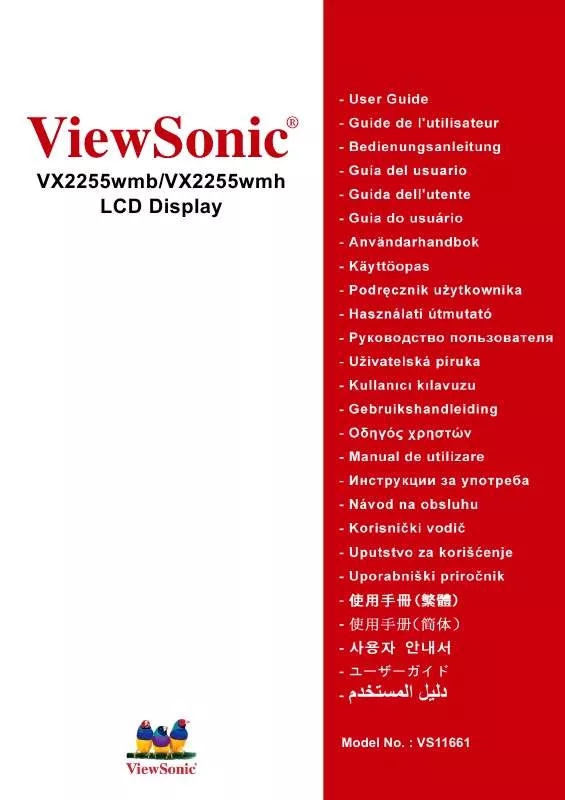
この製品に関連したマニュアルもダウンロードできます。
 VIEWSONIC VX2255WMH (495 ko)
VIEWSONIC VX2255WMH (495 ko)
マニュアル抽象的: マニュアル VIEWSONIC VX2255WMH
詳しい操作方法はユーザーガイドに記載されています。
[. . . ] 7
液晶デ ィ ス プ レ イ を 使 う
タ イ ミ ン グ モ ー ド の設定. . . . . . . . . . . . . . . . . . . . . . . . . . . . . . . . . . . . . . . . . . . . . . . . . . . . . . . . . . . . . . . . . . . . . . . . . . . . . . . . . . . . . . . . . . . . . . . . . . . . . . . . . 8 OSD 及び電源 ロ ッ ク 設定 . . . . . . . . . . . . . . . . . . . . . . . . . . . . . . . . . . . . . . . . . . . . . . . . . . . . . . . . . . . . . . . . . . . . . . . . . . . . . . . . . . . . . . . . . . . . . . . . . . . . . . . 8 Webcam の イ ン ス ト ー ル . . . . . . . . . . . . . . . . . . . . . . . . . . . . . . . . . . . . . . . . . . . . . . . . . . . . . . . . . . . . . . . . . . . . . . . . . . . . . . . . . . . . . . . . . . . . . . . . . . . . . . . . . . [. . . ] 解像度の設定:Windows デスクトップ上で右クリックし、 > プロパティ > 設定 > 解 像度を設定します。 2. リフレッシュレートの設定 : グラフィックスカードのユーザガイドを参照してくだ さい。 警告:お使いのコンピュータのグラフィックスカードは、最大リフレッシュレートで ある 75Hz を超えないように設定してください。超過すると液晶ディスプレイに永久 的な損傷を引き起こす場合があります。
OSD 及び電源ロック設定
• OSD ロック:[1] と上矢印 S を 10 秒間押し続けます。 いずれかのボタンが押され ると、OSD がロックされています というメッセージが 5 秒間表示されます。 • OSD ロック解除:[1] と上矢印 S を再度 10 秒間押し続けます。 • 電源ボタンロック: [1] と下矢印 T を 10 秒間押し続けます。 電源ボタンが押され ると、電源ボタンがロックされています というメッセージが 5 秒間表示されます。 設定がされているかどうかに関わらず、 停電後は電気が回復されると液晶ディスプ レイの電源が自動的にオンになります。 • 電源ボタンロック解除:[1] と下矢印 T を再度 10 秒間押し続けます。
Webcam のインストール
1. Webcam Wizard CD を CD-ROM ドライブに挿入し、 画面の指示に従ってプログラム をインストールします。 2. モニタに付属する USB 2. 0 ケーブルを使用して、モニタをコンピュータの USB 2. 0 ポートの 1 つに接続します。 3. コンピュータはカメラを自動的に検出し、webcam アイコンが [ マイコンピュータ ] ウィンドウに表示されます。 4. webcam を使用する詳細な説明については、 Webcam Wizard CD の Webcam ユーザー ガイドを参照してください。
ViewSonic
VX2255wmb/VX2255wmh
8
画面イメージの調整
正面コントロールパネル上のボタンを使い、画面上に表示される OSD コントロール の表示と調整を行います。 OSD コントロールについては次のページの最初で説明し ます。また、11 ページの「メインメニューコントロール」で定義されています。
Webcam Webcam インジケータ
メインメニュー OSD コントロール を使って
マイク スタンバイ電源オン / オフ 電源ランプ 青=オン オレンジ=省電力 メインメニューを表示するか、コントロール画面を終了し 調整を保存します。
メニューオプションをスクロールし、表示されたコント ロールを調整します。 はオーディオの音量を大きくしたり、小さくしたり、 ミュートにしたりします。 S を 3 秒間押して DCR のオン / オフを切り替えます。
反転表示されたコントロールのコントロール画面を表示し ます。
ヘッドホンジャック
ViewSonic
VX2255wmb/VX2255wmh
9
次の手順でディスプレイ設定を調整します: 1. [1] ボタンを押すと Main Menu ( メインメニュー ) が表示されます。
注意 :すべての OSD メニューと調整画面は 15 秒後に自動的に消えます。 これは Setup Menu ( セットアップメニュー ) の中の OSD タイムアウト設定を使い調整することが できます。 2. 調整するコントロールを選択するには、S または T を押して Main Menu ( メイン メニュー ) 内で上下にスクロールします。 3. 使いたいコントロールを選択した後、[2] ボタンを押します。下に示すようなコン トロール画面が表示されます。
コントロール画面下のコマンドラインはこ の画面から次に何をするかを知らせます。 コントロール画面間を切り換えたり、選択 したオプションを調整したり、画面を終了 することができます。
4. 設定を調整するには、上 S または下 T ボタンを押します。 5. 調整を保存しメニューを終了するには、[1] ボタンを 2 回 押します。 次のヒントはお使いのディスプレイの最適化に役立ちます: • コンピュータのグラフィックスカードを調整し、液晶ディスプレイに 1680 x 1050 @ 60Hz のビデオ信号を出力するようにします。 (グラフィックスカードのユーザ ガイドで「リフレッシュレートの変更」の指示を参照してください。 ) • 必要な場合は、 H. POSITION ( 縦位置 ) 機能を使い、 画 面イメージが完全に見えるようになるまで微調整を行ってください。 (画面端周囲 の黒い境界は液晶ディスプレイの明るい 「アクティブエリア」 にぎりぎり触れるよ うにします。 )
ViewSonic
VX2255wmb/VX2255wmh
10
Main Menu ( メインメニュー ) コントロール
次に示すメニュー項目を上 S 及び下 T ボタンを使い調整します。
コントロール 説明
Auto Image Adjust ( 自動イメージ調整 ) は画面イメージのサイズ変更や センタリングを自動的に行います。 Contrast ( コントラスト ) はイメージ背景 ( 黒レベル ) と前景 ( 白レベ ル) 間の差を調整します。 Brightness ( 輝度 ) は画面イメージの背景の黒レベルを調整します。 Input Select( 入力選択 ) では、複数のコンピュータを LCD ディスプレ イに接続しているときに、入力を切り替えます。
Audio Adjust ( オーディオ調整 ) Volume ( 音量 ) はオーディオの音量を大きくしたり、小さくしたり、 ミュートにしたりします。 Mute ( ミュート ) は一時的に音声出力を無音にします。 Color adjust ( 色調整 ) は既定の色温度と、赤(R) 、緑(G) 、青(B) を個別に調整することができる User Color ( ユーザカラー ) モードを含 む、いくつかの色調整モードがあります。 本製品の出荷時の設定は 6500K (6500 ケルビン ) です。
ViewSonic
VX2255wmb/VX2255wmh
11
コントロール 説明
sRGB- これは急速に色管理における産業標準となりつつあり、最新の アプリケーションのほとんどでサポートされています。 この設定を有効 にすることで、元々意図された色の通りに、液晶ディスプレイにより 正確な色を表示させることができます。 sRGB 設定を有効にすると、 Contrast ( コントラスト ) と Brightness ( 輝度 ) 調整が無効になります。 9300K- 画面イメージに青みを増加し、より涼しげな白色 ( ほとんどの オフィス環境で使われる蛍光灯の白色 ) が得られます。 7500K- 画面イメージに青みを増加し、より涼しげな白色 ( ほとんどの オフィス環境で使われる蛍光灯の白色 ) が得られます。 6500K- 画面イメージに赤みを増し、より温かみのある白色と豊かな赤 色が得られます。 5400K- 画面イメージに緑色を増加し、より暗い色が得られます。 User Color ( ユーザカラー ) 赤 (R)、緑 (G)、そして青 (B) の個別調整が できます。 1. [2] ボタンを押して色(R、G または B)を選択します。 2. 選択した色を調整するには、S と T を押します。 重要:製品が既定タイミングモードに設定されているとき Main Menu ( メインメニュー ) から RECALL ( リコール ) を選択すると、色は 6500K の出荷時既定値に戻ります。 Information ( インフォメーション ) は、コンピュータのグラフィックス カードから送られてくるタイミングモード(ビデオ信号入力) 、液晶 ディスプレイ型番、シリアル番号、及び ViewSonic® ウェブサイト URL を表示します。 解像度とリフレッシュレート(垂直走査周波数)の変更 手順は、お使いのグラフィックスカードのユーザガイドを参照してくだ さい。 注意:VESA 1680 x 1050 @ 60Hz ( 推奨 ) とは、解像度が 1680 x 1050、 リフレッシュレートが 60Hz であることを意味します。
ViewSonic
VX2255wmb/VX2255wmh
12
コントロール 説明
Manual Image Adjust( 手動イメージ調整 )
Horizontal Size ( 横幅 ) は画面イメージの横幅を調整します。 H. /V. [. . . ] 保証サービスを受けるには、(a) 日付入りの保証書原本、(b) お名前、(c) ご住所、 (d) 問題の詳細、(e) 製品のシリアル番号の提示が求められます。 3. 製品を元の箱に梱包し、ViewSonic の認定サービスセンターまたは ViewSonic に持 ち込みまたはご送付ください。 4. より詳しい説明またはお近くの ViewSonic サービスセンターの名前については、 ViewSonic にお問い合わせください。 黙示保証の制限: 特定目的に対する適合性の黙示保証を含め、明示的または黙示的を問わず、ここで 説明される内容を超えたいかなる保証もありません。
4. 3: ViewSonic LCD Warranty ViewSonic
Page 1 of 2
LCD_LW02 Rev. [. . . ]
VIEWSONIC VX2255WMHダウンロード上のご注意
Lastmanualsはユーザー主導型のハードウエア及びソフトウエアのマニュアル(ユーザーガイド・マニュアル・クイックスタート・技術情報など)を共有・保存・検索サービスを提供します。
お探しの書類がなかったり、不完全だったり、言語が違ったり、モデル名や言語が説明と違う場合など、いかなる場合でもLastmanualsはその責を負いません。またLastmanualsは翻訳のサービスもしていません。
規約に同意して「マニュアルをダウンロード」をクリックすればVIEWSONIC VX2255WMHのマニュアルのダウンロードが開始されます。
